Bruk TQM-diagrammalen til å opprette flytskjemaer for prosjekter for total kvalitetsstyring. Fordi flytskjemaer dokumenter behandles grafisk, kan du bruke dem til å sammenligne gjeldende og ideelle prosesser og forstå hvordan trinnene i en prosess fungerer sammen.
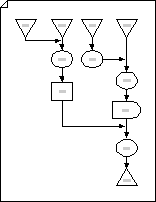
-
Åpne Visio.
-
Klikk TKL-diagram > Opprett i forretningsmalen/kategorien.
-
Dra en flytskjemafigur til tegningen for hvert trinn i prosessen du dokumenterer.
-
Koble sammen flytskjemafigurene.
-
Klikk koblingsverktøyet

-
Når du er ferdig med å koble sammen figurer, klikker du pekeverktøyet

Tips!: Du kan koble sammen figurene automatisk ved å velge koblingsverktøyet først, og deretter dra figurene til tegningssiden. Figurene du slipper på siden, kobles til i den rekkefølgen du slipper dem.
-
-
Hvis du vil legge til tekst i en figur, merker du den og skriver. Når du er ferdig med å skrive, klikker du utenfor tekstblokken.
-
Du kan nummerere figurene i flytskjemaet for å illustrere sekvensen av prosesstrinn.
-
Merk figurene du vil nummerere, i et flytskjema.
-
Pek på Tillegg > Visio-tillegg > Nummerer figurer på Visning-fanen.
-
Klikk Automatisk nummer på Generelt-fanen under Operasjon. Klikk Valgte figurer under Bruk på, og klikk deretter OK.
Tips!: Hvis du vil nummerere nye flytskjemafigurer etter hvert som de dras til siden, klikker du Fortsett å nummerere figurer slik de slippes på siden, i dialogboksen Nummerer figurer.
-










